モデルの操作
最終更新日: 2020年7月1日
R8 | R9
WagbyDesignerを使ったモデルの登録、削除方法を説明します。
WagbyDesignerのメニューから「モデル」を選択します。「ユーザ」と「システム」の二つのタブがありますが、新規開発するモデルは「ユーザ」タブに格納します。
図1に示すように、ギアアイコンから「新規モデル」を選択します。図2のように新規モデルの定義画面が開きます。
「モデル名」は、画面(およびメニュー)に表示される名称です。
モデル名やモデルIDの変更は即座にリポジトリに反映されます。ビルドを行うタイミングで、変更された名称を使ってソースコードが再生成されます。
「モデル」メニューからモデル一覧を表示します。削除したいモデルをチェックします。
ギアアイコンから「削除」を選びます。
確認ダイアログが表示されますので「OK」ボタンを押下します。
モデルが削除されました。
コピーされたモデルのメニューアイコンのテキストには、コピー元のモデル名が使用されます。
ビルド対象モデルを個別に指定することができます。「ビルド」列のチェックボックスを指定してください。標準はすべてのモデルがビルド対象となっています。
この指定は設計書出力ツールにも反映されます。チェックされたモデルだけが設計書として出力されます。
モデルに対応した(リレーショナルデータベース用の)テーブルが生成されます。
より正確には、モデル定義に対してデータベース用のDDL (create table, drop table) が自動生成されます。このDDLを使って、データベース上にテーブルを作成・削除することができます。DDLの詳細...
このモデルを参照している他のモデルがあった場合、変更の前に警告ダイアログが表示されます。OKを押下すると、参照しているすべてのモデルに対して、変更後のモデルIDに置換されます。(計算式内の項目も同様です。)
このモデルを参照している他のモデルがあった場合、削除の前に警告ダイアログが表示されます。このモデル(内の項目)を計算式内で参照している場合も警告対象に含まれます。
OKを押下するとモデルは削除されますが、影響があると示された他のモデルについては、開発者が手動で適切に修正してください。
データの移行もしくは削除を別途、行う必要があります。[詳細...]
「システム」タブに含まれているモデルは、Wagbyの管理機能で用いるものです。これを「システムモデル」と呼びます。これに対して、開発者が作成したものを「ユーザモデル」と呼びます。[システムモデルの詳細...]
理論上の制限はありません。
モデルの操作
モデルを作成する
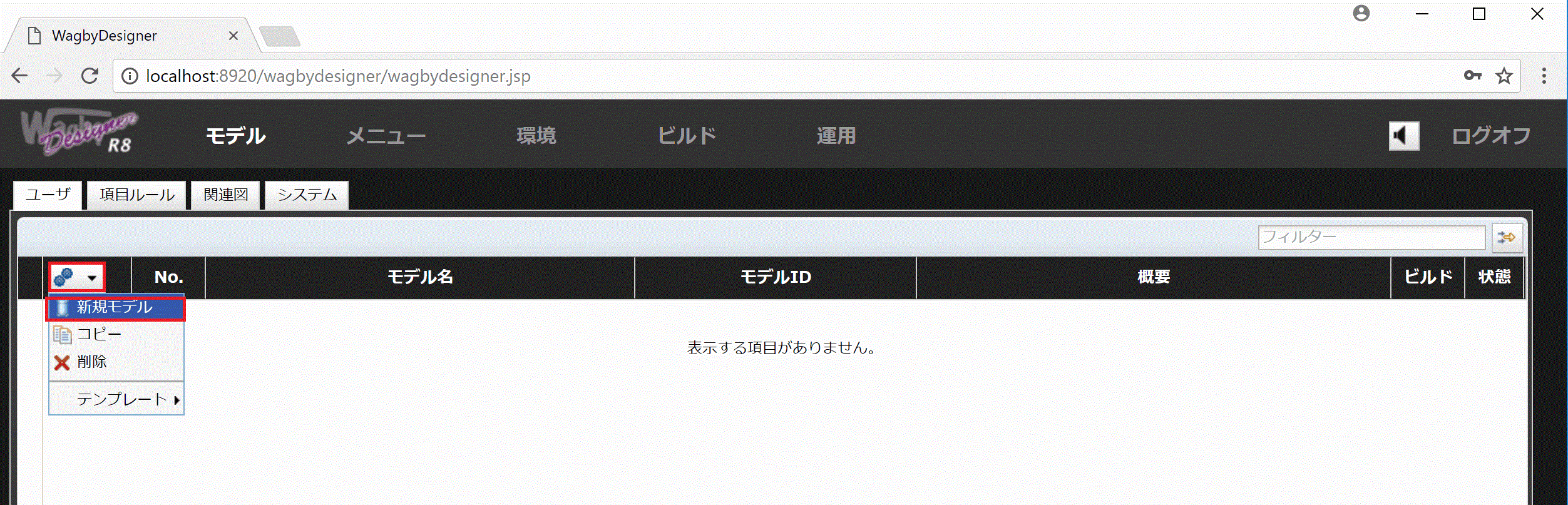
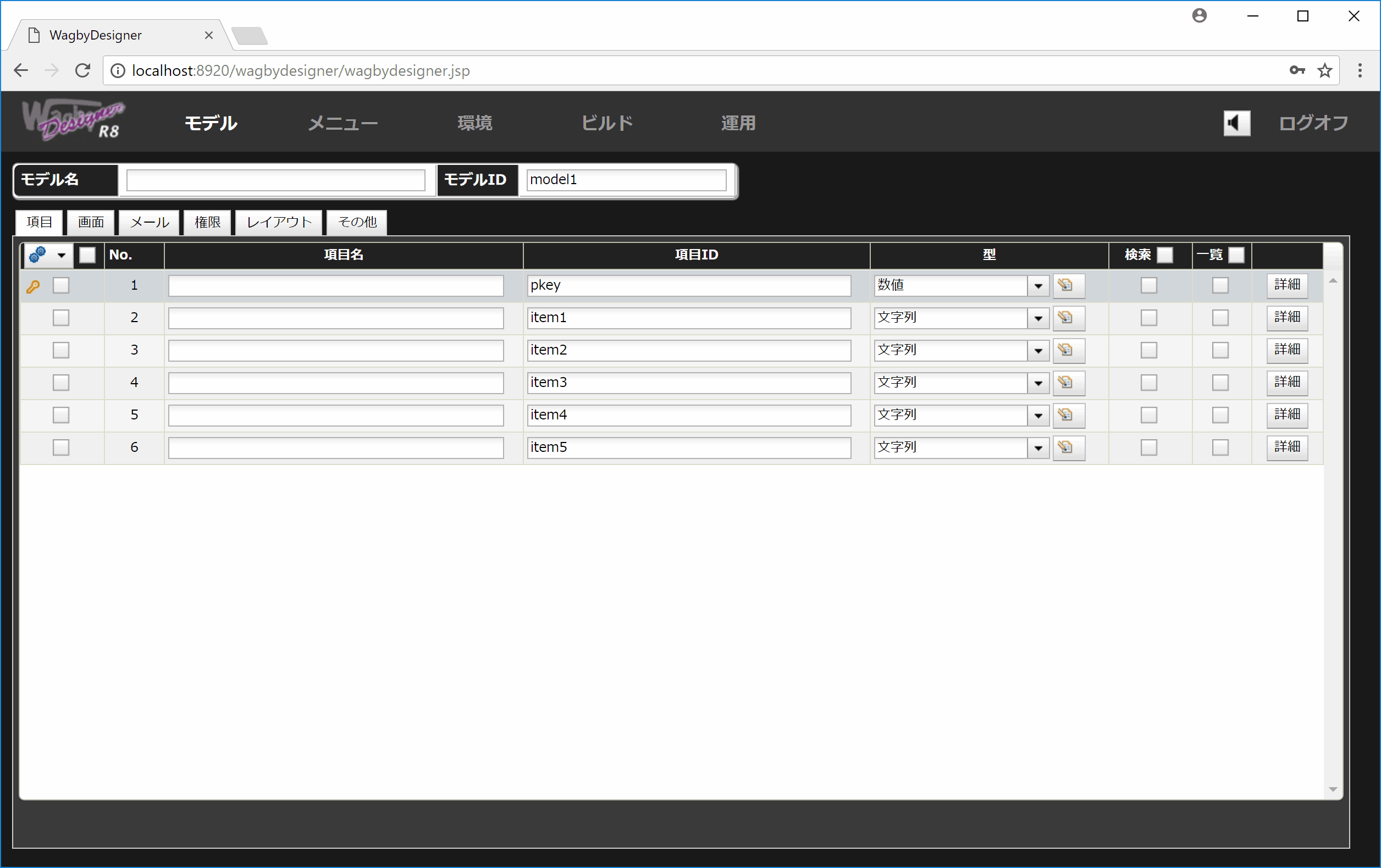
モデル名の変更
「モデルID」は、データベースのテーブル名および生成されるソースコード内の識別子として用いられます。
モデルIDに日本語(ひらがな、カタカナ、漢数字)を使うことはできません。英数字を使ってください。
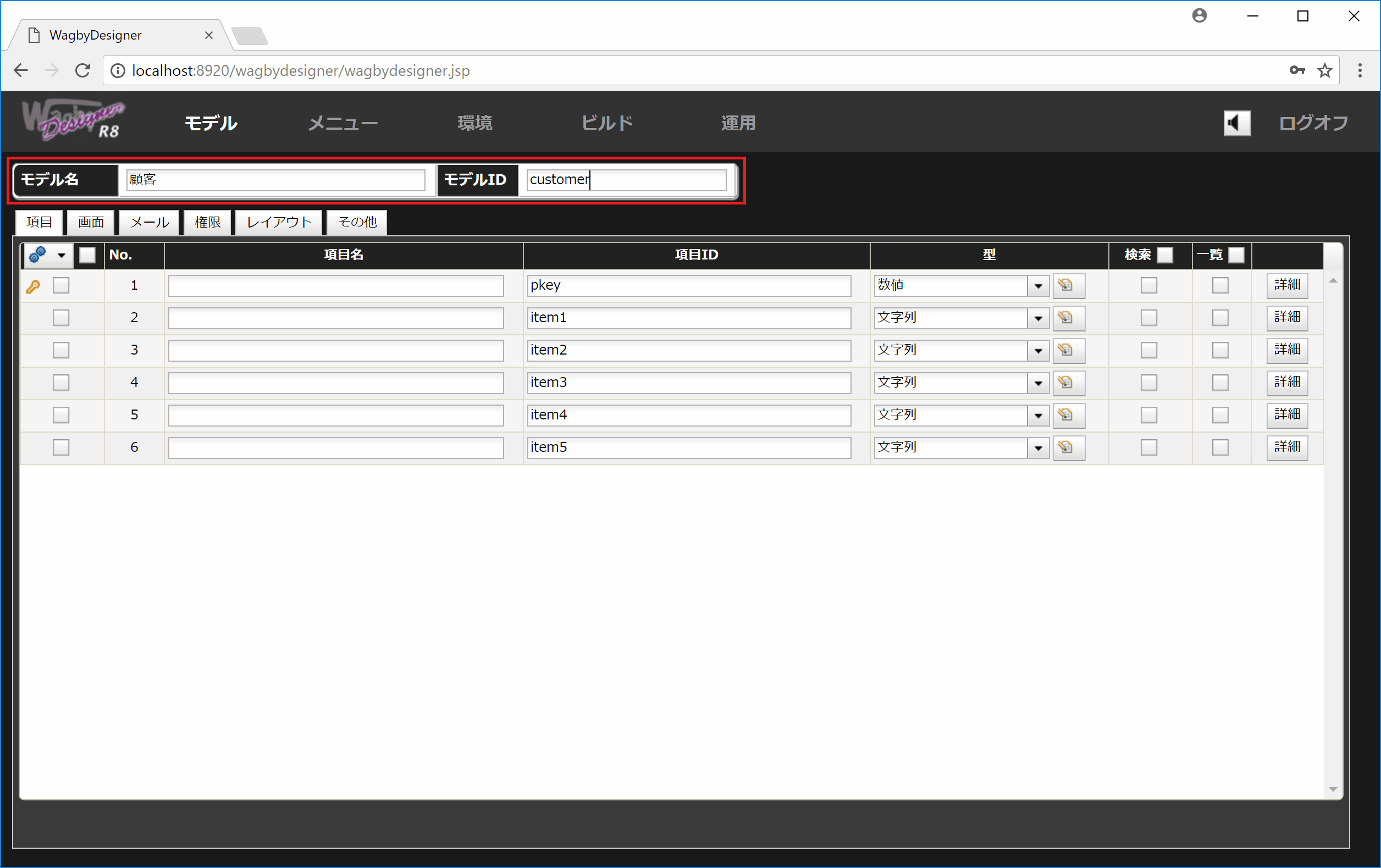
モデルの削除
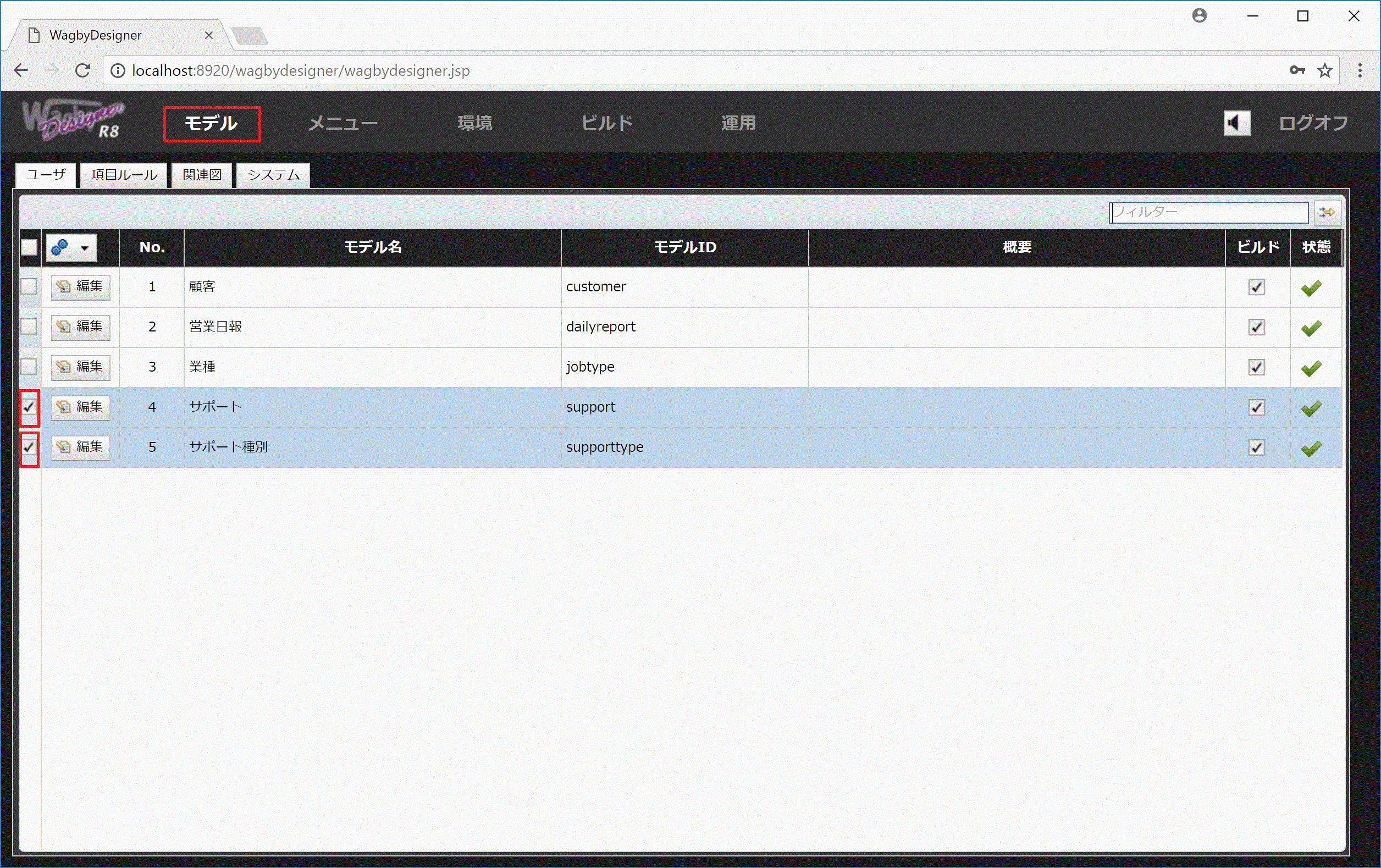
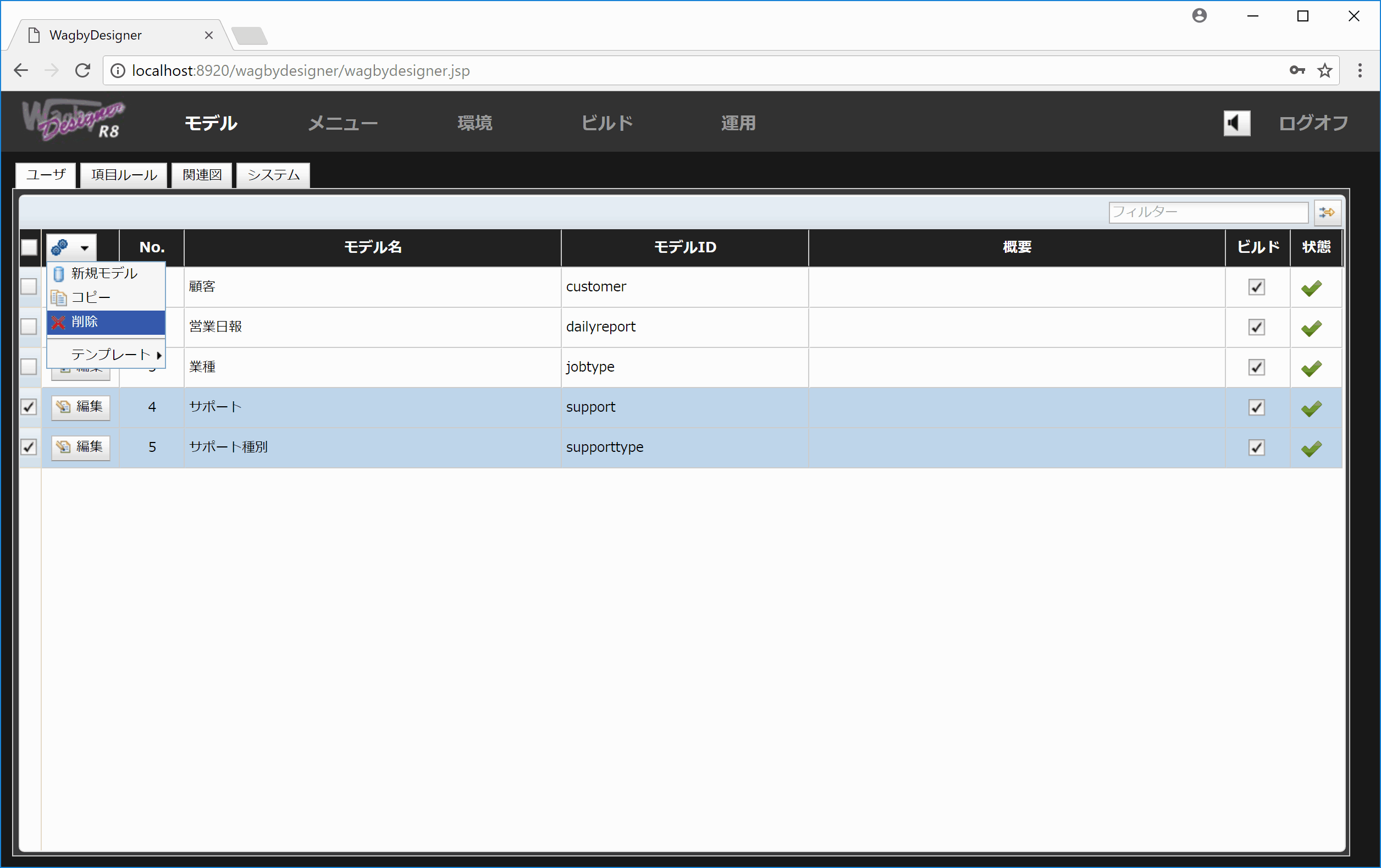
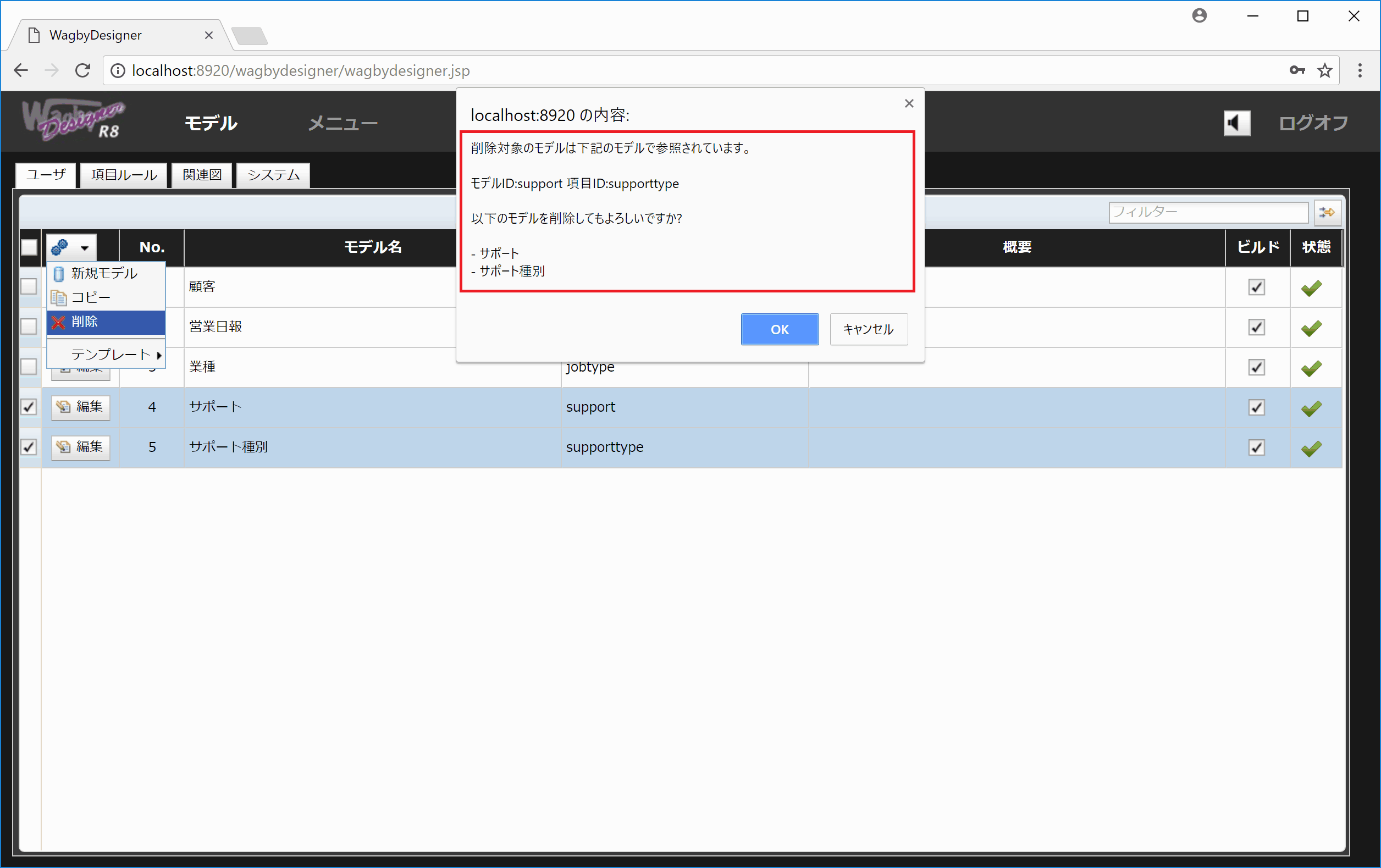
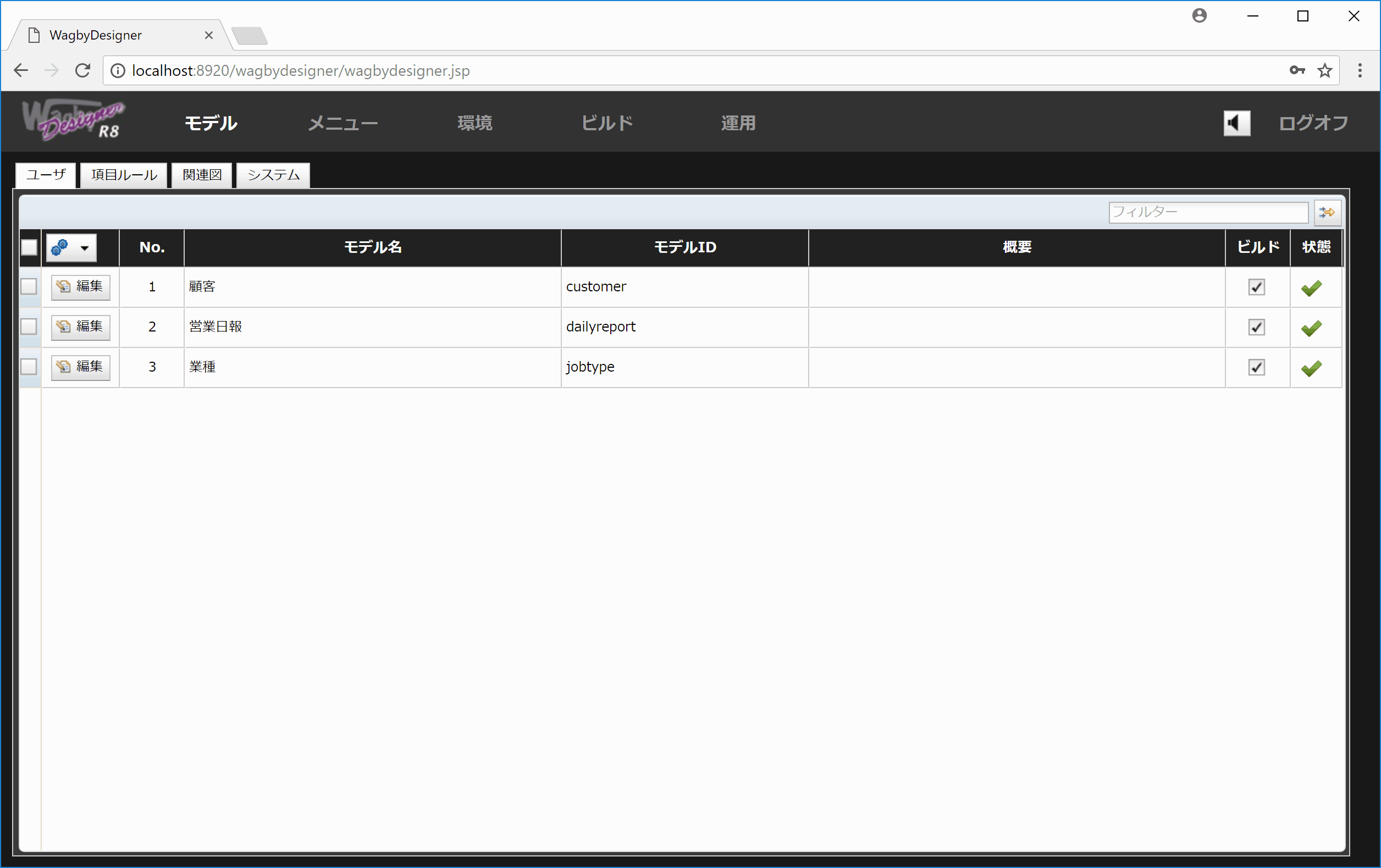
モデルのコピー
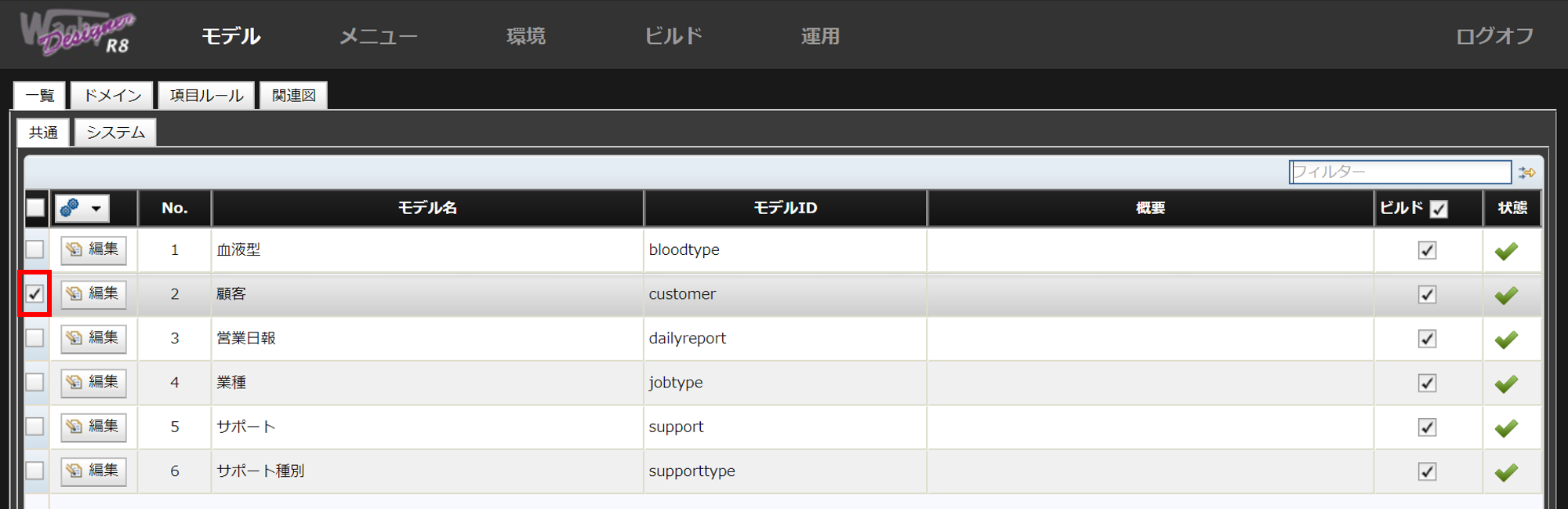
の「コピー」をクリックします。
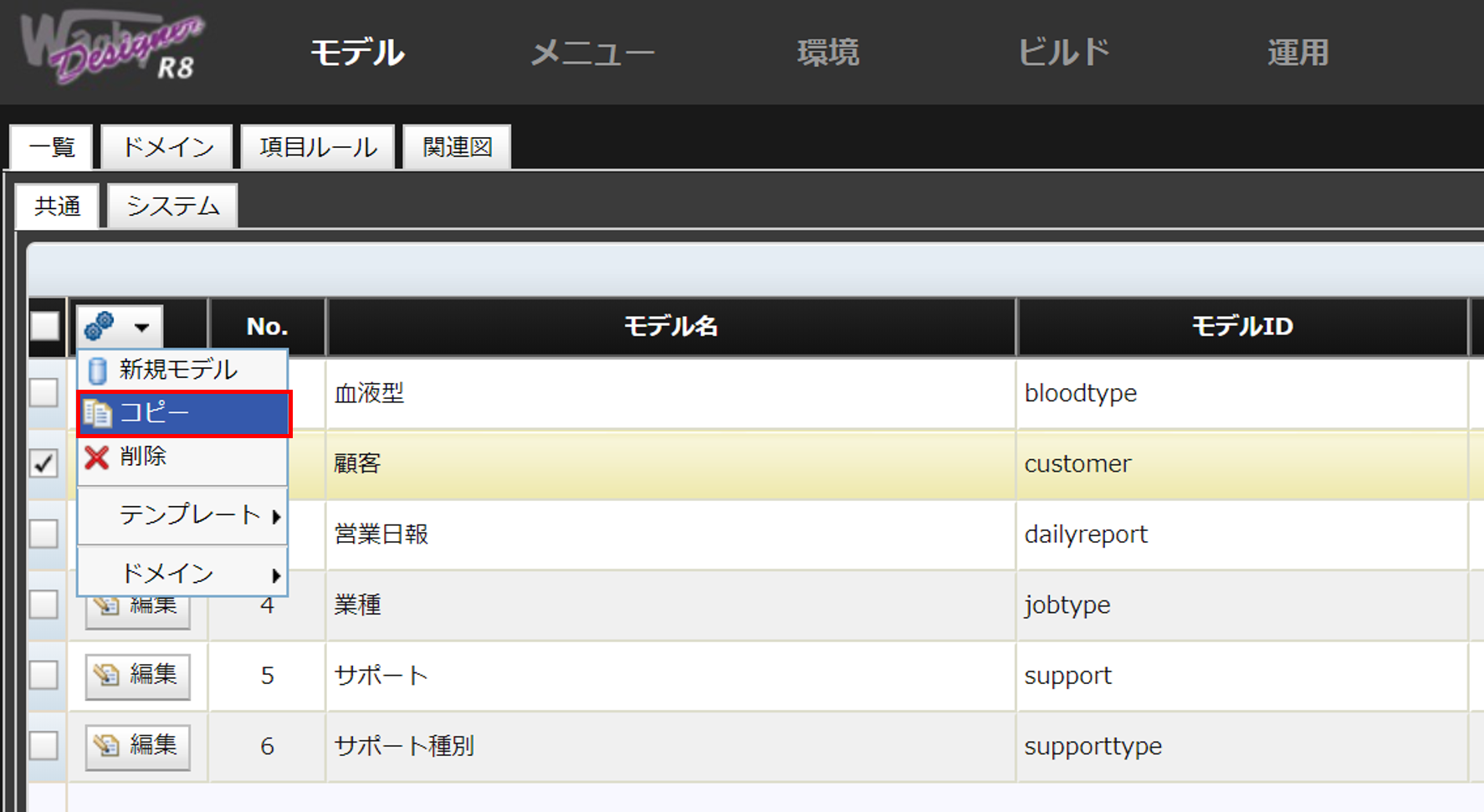

重要
メニューは左から順に、モデル一覧画面のモデル表示順と同じ順番で表示されます。
このテキストを変更するには、こちらをご覧ください。
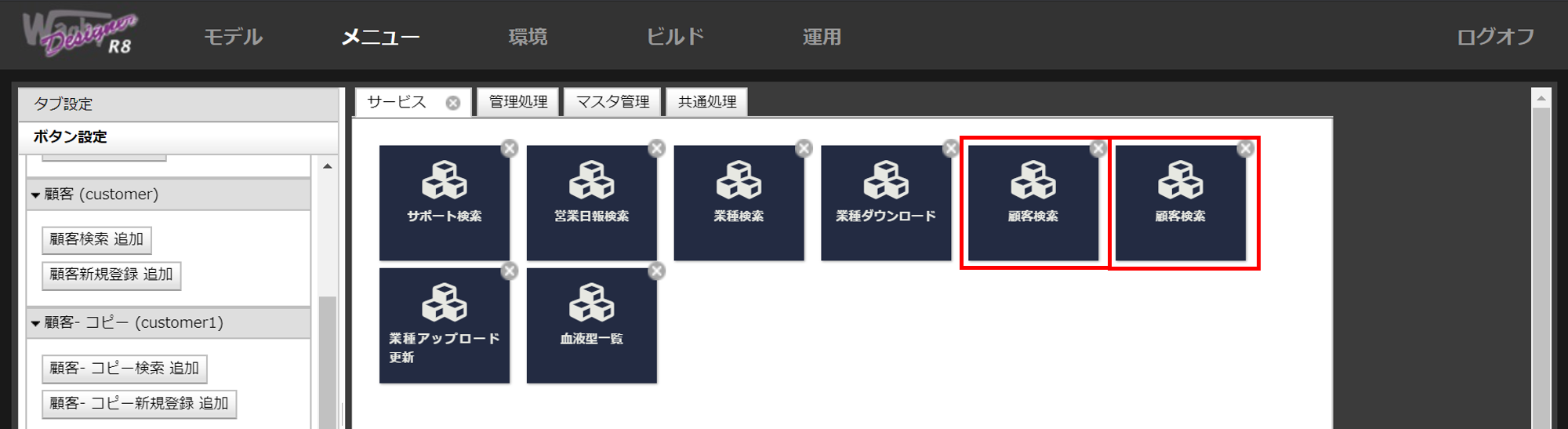
ビルド対象の指定

ワンポイント
モデルとテーブルの関係
モデルIDの命名規則
モデルの変更と削除
モデルIDの変更
モデルの削除
運用後にモデルIDの変更、削除を行った場合
システムモデルとユーザモデル
定義できるモデル数の上限
WagbyDesignerが利用するメモリを増やすことで、多くのモデルを含むアプリケーションをビルドすることができます。
またWagbyでビルドしたアプリケーションが利用するメモリを増やすことで、大規模なアプリケーションを運用することができます。